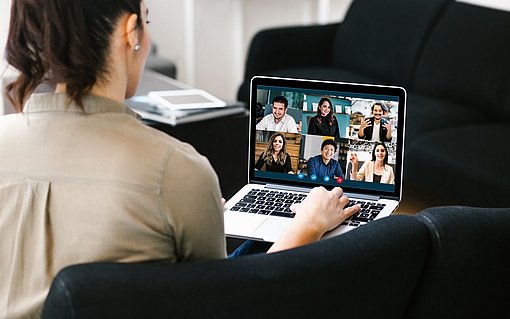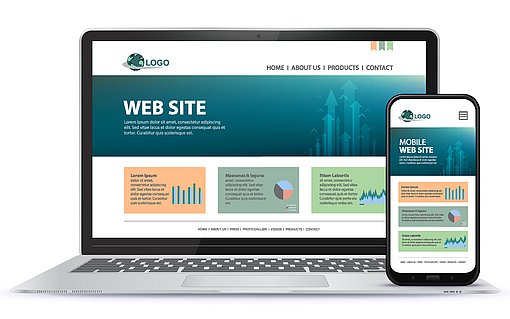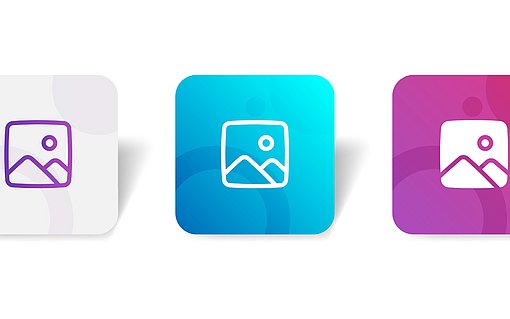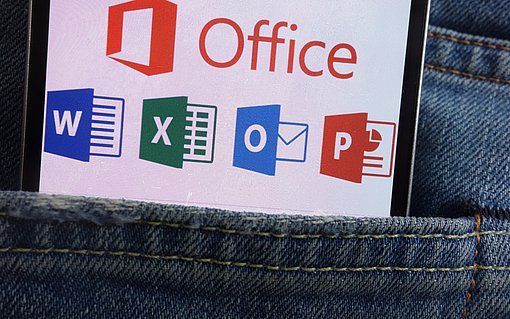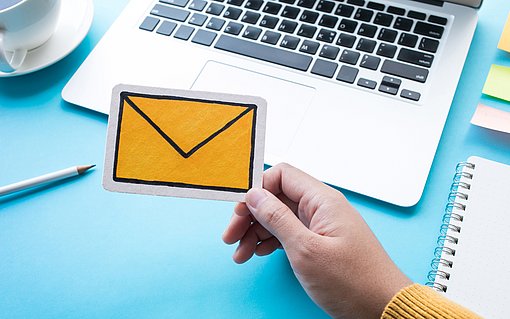Online Tool: "Processing" - Grafiken selber programmieren
Processing ist eine Programmiersprache, die entwickelt wurde, um die Kluft zwischen Programmierern und Künstlern zu überbrücken. Sie ist leicht zu erlernen und hat mächtige Grafikfunktionen.
Die Programme können interaktiv auf den Benutzer reagieren, sie können Videobilder verarbeiten, Elemente wie Zufall oder Rauschen einführen, auf Musik reagieren und dergleichen mehr. Kunstwerke auf der Basis von Processing wurden schon im Museum of Modern Art in New York und im britischen Victoria and Albert Museum ausgestellt. Es wurde für Videoclips und Werbefilme benutzt. Processing selbst läuft auf Ihrem PC unter Windows oder Linux. Es gibt aber auch eine Variante, die direkt im Internet läuft, sie heißt "p5js".
Wenn Sie Processing ausprobieren wollen, rufen Sie am besten den Online-Editor von P5js unter dieser Adresse auf: editor.p5js.org. Sie sehen links den Bereich, in dem das Programm geschrieben wird. Dort sind schon ein paar Code-Zeilen vorgegeben. Rechts sehen Sie, was sich aus diesem Code ergibt.
Fangen Sie mit etwas ganz Einfachem an. Eine gerade Linie erhalten Sie zum Beispiel mit diesem Befehl:
line(width/2, 0, width/2, height);
Kopieren Sie den Befehl im Online-Editor in die Draw-Funktion, so dass die Funktion wie folgt aussieht:
function draw() {
background(220);
line(width/2, 0, width/2, height);
}
Wenn Sie jetzt oben links auf die Abspiel-Schaltfläche klicken, erscheint im rechten Bereich eine senkrechte Linie. Schon haben Sie Ihr erstes Processing-Programm geschrieben und ans Laufen gebracht!
Wenn Ihnen das System zusagt, dann laden Sie Processing für Ihr Betriebssystem herunter und erkunden Sie die mitgelieferten Beispiele, die Sie im Menü "Datei" finden. Wie wäre es zum Beispiel mit einem Partikel-Effekt? Diesen finden Sie bei den Beispielen unter "Demos / VGraphics / Particles". Laden Sie das Beispiel und klicken Sie auf die "Play"-Schaltfläche oben links. Es erscheint ein schwarzes Fenster, in dem Sie mit der Maus weiße Funken verteilen können.
Mehr zum Thema